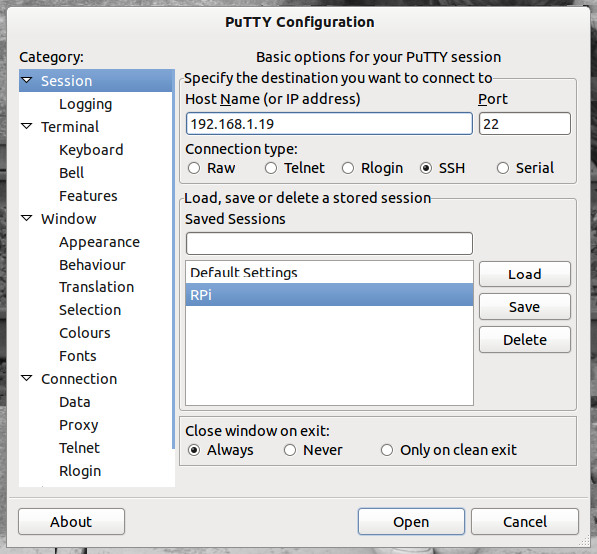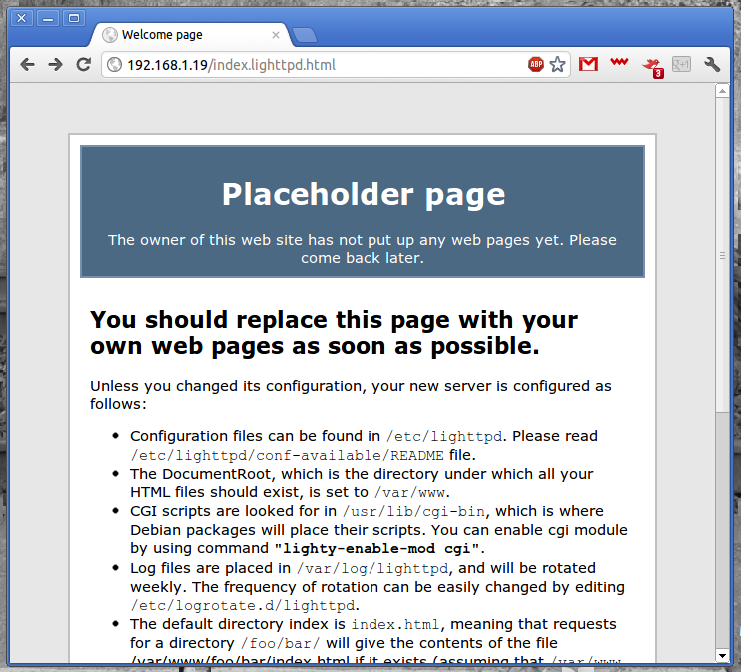|
|
 Raspberry π IV. - Web server, FTP
Raspberry π IV. - Web server, FTP
 Tato malá destička je díky své spotřebě ideální pro nasazení jako malý webový server,
má pro to samozřejmě i dostačující výkon . V dnešním díle si předvedeme instalaci lehkého
webserveru Lighttpd , správu pomocí PuTTY a FTP přístup.
Tato malá destička je díky své spotřebě ideální pro nasazení jako malý webový server,
má pro to samozřejmě i dostačující výkon . V dnešním díle si předvedeme instalaci lehkého
webserveru Lighttpd , správu pomocí PuTTY a FTP přístup.
13.7.2012 00:00 | Petr Horáček | read 30684×
DISCUSSION
V tomto díle si vytvoříme základ našeho webserveru, v tom příštím si přidáme nástroje pro PHP a MySQL. Budeme předpokládat že náš malinový server bude poblikávat někde v koutě a my k němu budeme přistupovat pomocí rozhraní Putty, pouze základní instalaci provedeme přímo na Raspberry.
Příprava distribuce
Jako distrubuci pro běh serveru jsem vybral dobře fungující Debian. Jeho instalaci jsme si popsali v druhém díle seriálu. Stejně budeme postupovat i nyní - nainstalujte si tedy Debian na SD kartu a poté rozšiřte paměť disku podle předminulého článku. Také by bylo vhodné systém aktualizovat a nastavit správné časové pásmo.
Po spuštění a přihlášení do Raspberry si sepíšeme jeho IP adresu (Ta se zobrazuje až u druhého spuštění jako “Místo minulého přihlášení”. Jiným způsobem pro zjištění je příkaz ifconfig, adresa se zde nachází za vypsanou položkou inet addr).
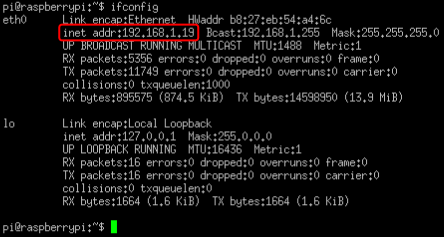
Jak bylo řečeno - k počítači budeme přistupovat vzdáleně skrz rozhraní Putty, dále si tedy nastavíme přístup přes SSH.
sudo mv /boot/boot_enable_ssh.rc /boot/boot.rc
Teď můžeme Raspberry restartovat a případně odpojit vše krom ethernetu a napájení.
sudo shutdown - r now
PuTTY
PuTTY je SSH klient určený pro vzdálenou správu přes příkazovou řádku. Stáhnout si jej můžete z balíčku putty. Po připojení na adresu Raspberry se objeví upozornění na neznámý klíč serveru, ničeho se nelekejte, souhlaste a pokračujte dál. Objeví se konzole s výzvou k přihlášení.
Po přihlášení změníme z bezpečnostních důvodů heslo uživatele pi a root.
sudo passwd pi sudo passwd root
Lighttpd
Jde o rychlý, bezpečný a na paměť nenáročný server, to však neznamená že je ochuzený o funkce. Je nasazený například i na serverech YouTube či Wikipedia. Zde na Linuxsoftu vyšel o tomto webserveru samostatný článek, ve kterém se dozvíte více o zabezpečení, konfiguraci a podobně. Můžete ale použít i Apache, nebo jiné řešení.
Nejprve vytvoříme skupinu a uživatele který bude moci webový server používat.
sudo addgroup --system www-data sudo adduser www-data www-data
Dále nainstalujeme samotný server z repozitářů.
sudo apt-get install lighttpd
Pokud vše funguje jak má, můžete si prohlédnout základní stránku s informacemi o serveru.
http://<adresa_raspberry>/index.lighttpd.html
Kořenový adresář webových stránek je umístěn ve /var/www. Pro jednodušší přístup a manipulaci se soubory si zprovozníme připojení k serveru skrz FTP.
FTP
Raspberry není kvůli svému výkonu vhodné pro nasazení jako velký FTP server s objemnými soubory, FTP zde ale můžeme využít pro nahrávání částí webu, redakčního systému a podobně.
Nejprve nastavíme již vytvořeného uživate www-data jako vlastníha složky /var/www.
sudo chown -R www-data /var/www
Pro správu FTP budeme využivat službu VSFTP. Nainstalujeme ji z repozitářů.
sudo apt-get install vsftpd
Po instalaci upravíme přístupová práva v konfiguračním souboru VSFT - otevřeme soubor pomocí aplikace nano.
sudo nano /etc/vsftpd.conf
V souboru přepíšeme anonymous _ enable = YES na anonymous _ enable = NO, odstraněním dvojté mřížky ( #) odkomentujeme řádky local _ enable = YES a write _ enable = YES, na konec souboru pak přidáme nový řádek force _ dot _ files = YES. Soubor poté zavřeme Ctrl+X a potvrdíme změny.
Následovně restartujeme FTP server .
sudo service vsftpd restart
Uživateli www - data nastavíme / var / www jako domovskou složku při prohlížení .
sudo usermod -d /var/www www-data
Pokud chcete uživateli root zakázat přístup do FTP (aby nebylo přes FTP možné smazat obsah celého serveru) můžete to provést takto:
sudo usermod -L root
Nyní je vše připraveno k použití. K serveru se můžeme připojit například přes FileZillu nebo jiného FTP klienta.
V dalším díle si nainstalujeme PHP a MySQL, poté se podíváme na připojení externích disků nebo zprovoznění Samby.
|
|
||
|
DISCUSSION
For this item is no comments. |
||
|
Add comment is possible for logged registered users.
|
||
| 1. |
Pacman linux Download: 5677x |
| 2. |
FreeBSD Download: 9893x |
| 3. |
PCLinuxOS-2010 Download: 9386x |
| 4. |
alcolix Download: 11907x |
| 5. |
Onebase Linux Download: 10572x |
| 6. |
Novell Linux Desktop Download: 0x |
| 7. |
KateOS Download: 7054x |
| 1. |
xinetd Download: 3156x |
| 2. |
RDGS Download: 937x |
| 3. |
spkg Download: 6152x |
| 4. |
LinPacker Download: 11383x |
| 5. |
VFU File Manager Download: 3859x |
| 6. |
LeftHand Mała Księgowość Download: 8146x |
| 7. |
MISU pyFotoResize Download: 3572x |
| 8. |
Lefthand CRM Download: 4384x |
| 9. |
MetadataExtractor Download: 0x |
| 10. |
RCP100 Download: 3902x |
| 11. |
Predaj softveru Download: 0x |
| 12. |
MSH Free Autoresponder Download: 0x |
 linuxsoft.cz
| Design: www.megadesign.cz
linuxsoft.cz
| Design: www.megadesign.cz